
图像处理 占存:2.32MB 时间:2021-02-09
软件介绍: 是由Adobe公司开发的一款功能十分强大的软件。比PhotoShop CS5升级了3D编辑,新版本采用了新的...
Adobe Photoshop CS6 是 Adobe 公司推出的经典专业图像处理软件,集成了多项突破性技术。该版本采用深色界面设计提升视觉专注度,并革命性引入内容感知工具集,可通过智能算法自动识别图像内容并实现无痕修改。其搭载的图形引擎显著提升了处理性能,支持实时渲染滤镜、大文件流畅编辑及复杂操作的即时响应。接下来就让华军小编为大家解答一下Photoshop CS6怎么去水印以及Photoshop CS6去水印的方法吧!
第一步
双击PS空白处导入图片
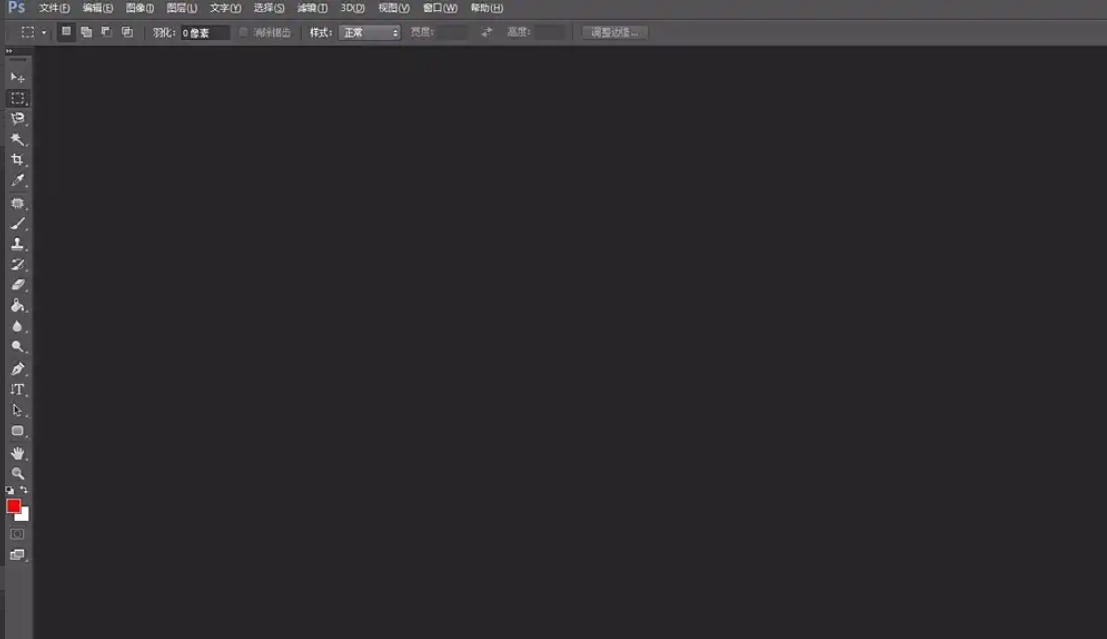
第二步
左侧工具栏长按 「橡皮擦工具」,选择 「仿制图章工具」(快捷键 S)。
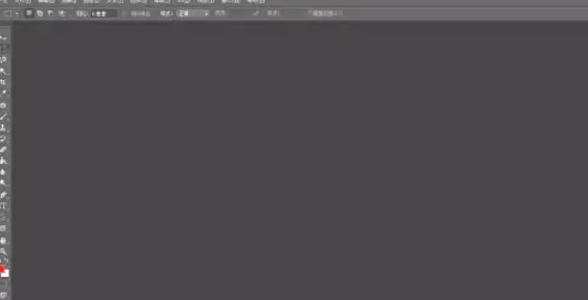
第三步
设置画笔参数
右键图片空白处,调整:
大小:覆盖水印区域(如水印文字宽度)。
硬度:0%(边缘更柔和,避免生硬复制)。
不透明度/流量:100%(简单水印无需调整)。
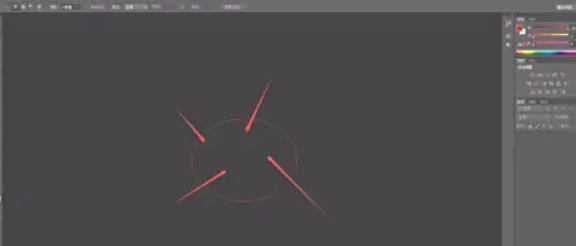
第四步
按住Alt + 鼠标左键点击水印附近的干净区域取样

第五步
松开Alt,鼠标移动到水印上点击或拖动覆盖(重复点击直到水印消失)涂抹。
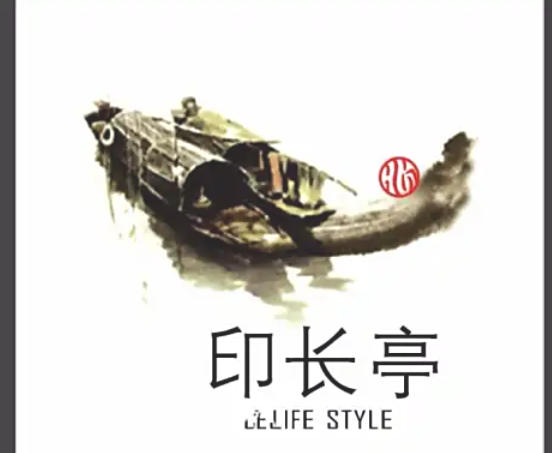
以上就是华军小编为您整理Photoshop CS6怎么去水印以及Photoshop CS6去水印的方法啦,希望能帮到您!